Bylo by nepříjemné, kdyby byl váš iPhone ztracen nebo odcizen a nevíte, kde by to bylo. Takže první věc, kterou byste měli udělat, když dostanete svůj iPhone, je zapnout funkci Najít můj iPhone. Pokud vaše zařízení někdy zmizí, můžete ji pomocí této funkce vyhledat zpět. Pokud jste funkci Najít můj iPhone nezapnuli před ztrátou zařízení, je už příliš pozdě.

- Část 1. Jak nastavit vyhledání iPhone na vašem zařízení
- Část 2. Jak používat Find My iPhone
- Část 3. Co dělat, pokud funkce Najít můj iPhone není povolena?
Část 1. Jak nastavit vyhledání iPhone na vašem zařízení
Najít můj iPhone je skvělá funkce, která vám pomůže najít ztracený nebo odcizený iPhone pomocí integrovaného GPS nebo lokalizačních služeb vašeho iPhone na mapě. Pokud si nemyslíte, že můžete svůj iPhone najít zpět, funkce Najít můj iPhone vám také umožňuje vzdáleně zamknout nebo vymazat všechny vaše osobní údaje ze zařízení, čímž zloději zabráníte v přístupu k vašemu soukromí. Nyní se naučíme, jak zapnout funkci Najít můj iPhone a použít ji k nalezení ztraceného iPhone.
Krok 1. Začněte na domovské obrazovce.
Krok 2. Klepněte na Nastavení> vaše jméno> iCloud. Pokud používáte iOS 10.2 nebo starší, přejděte do Nastavení> iCloud.
Krok 3. Přejděte dolů a klepněte na položku Najít můj iPhone.
Krok 4. Klepnutím na přepínač aktivujete funkci Najít můj iPhone a odeslat poslední polohu.
Pokud budete požádáni o přihlášení, zadejte své Apple ID Přihlaste se a najděte iPhone. Když nastavíte Find My iPhone, vaše párované Apple Watch a AirPods budou také automaticky nastaveny.
Můžete také nastavit Find My iPad nebo Find My Mac s podobnými kroky jako výše.
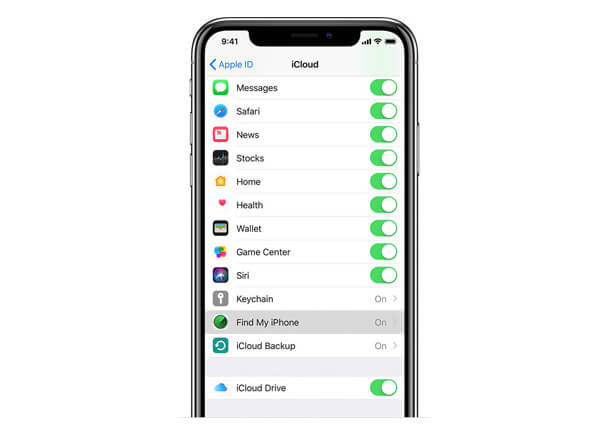
Všimněte si také, že v zařízení můžete zapnout funkci Vyhledat můj iPhone, není možné jej dálkově zapínat z počítače nebo z jiného zařízení Apple.
Část 2. Jak používat Find My iPhone
Pokud je váš iPhone ztracen nebo odcizen, funkce Najít můj iPhone se vám hodí.
Najděte svůj iPhone s počítačem
Krok 1. otevřeno iCould.com v libovolném webovém prohlížeči v počítači. Přihlaste se ke svému účtu iCloud se svým Apple ID a heslem. Poté klikněte na položku Najít aplikaci iPhone.
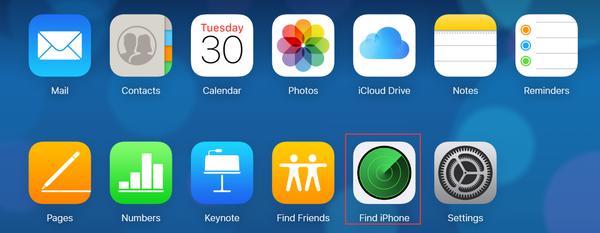
Krok 2. Klikněte na položku Všechna zařízení a zobrazí se rozevírací nabídka, vyberte název zařízení, které sledujete.
Pod vaším zařízením uvidíte časové razítko s nejnovějším umístěním vašeho iPhonu. To znamená, že váš iPhone je na tomto místě v poslední minutě.
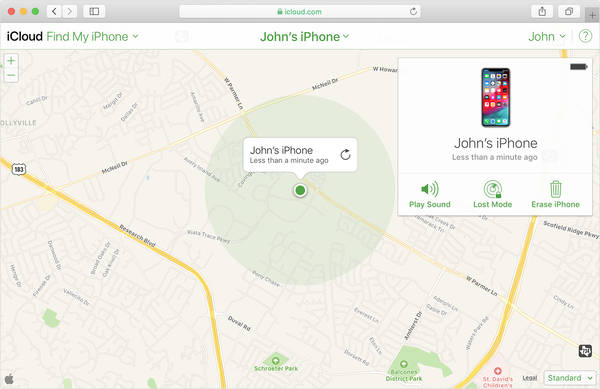
Můžete přiblížit nebo oddálit mapu nebo přetáhnout mapu myší a sledovat zařízení podrobněji.
Poznámka: Pokud je vaše Apple ID stejné jako vaši přátelé, pak budete najít jejich iPhone, aniž by věděli, že přihlášení na vašich stranách. Naopak, mohou také sledovat váš iPhone, aniž byste věděli.
Vpravo nahoře jsou uvedeny tři režimy, můžete si vybrat režim podle toho, co chcete dělat na vašem chybějícím iPhone. Stojí za zmínku, že všechny tyto možnosti budou fungovat, pouze když je váš iPhone připojen k internetu. Pokud je tedy vaše chybějící zařízení offline, akce, které jste provedli, se okamžitě neprojeví, ale až bude zařízení znovu online, všechny nevyřízené akce budou fungovat.
Přehrát zvuk: Když kliknete na tento režim, na vašem iPhonu se přehraje slyšitelný tón, i když je vibrovaný nebo tichý. Pokud jste svůj iPhone nenalezli doma, můžete pomocí této možnosti nechat zařízení vydat zvuk a poté můžete podle zdroje zvuku zjistit, kde se nachází.
Ztracený mod: Pokud použijete tento režim, budete vyzváni k zadání telefonního čísla, na které vás lze zastihnout, toto telefonní číslo se zobrazí na obrazovce vašeho ztraceného zařízení. Můžete také zadat zprávu, která se společně s vaším telefonním číslem zobrazí na obrazovce zařízení. Potom vám někdo, kdo zvedl váš iPhone, může pomocí tohoto telefonního čísla zavolat. Přehraje se také zvukový tón upozorňující na zařízení.
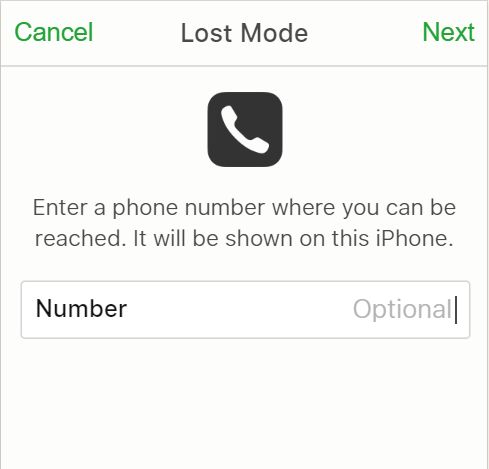
Vymažte iPhone: Pokud nemáte jistotu, že váš iPhone může být nalezen zpět, nebo se obáváte, že někdo bude mít přístup k vašim soukromým informacím, můžete na svém zařízení iPhone na dálku smazat vše pomocí režimu Vymazat.
Pokud je vaše zařízení nalezeno později, můžete obnovit smazaná data ze zálohy iCloud (pokud byl zapnut před vymazáním) nebo iTunes Apeaksoft iPhone Obnova dat - profesionální nástroj pro obnovu dat z iPhone. Pomůže vám obnovit smazaná nebo ztracená data ze zařízení iOS a ze zálohy iTunes / iCloud.
- Obnovení smazaných dat ze zařízení iOS přímo nebo ze zálohy iCloud a iTunes.
- Obnovte veškerá data iOS, včetně fotografií, zpráv, kontaktů, poznámek, historie hovorů, videí, kalendáře, aplikací a dalších.
- Před obnovením zobrazte náhled vymazaných i existujících dat v zařízení.
- Podporujte všechna oblíbená zařízení iOS, jako je iPhone 16/15/14/13/12/11/X a verze iOS včetně iOS 18.
- K dispozici ve Windows i Mac.
Najděte svůj iPhone se zařízením iOS
Pokud máte také jiné zařízení se systémem iOS, například iPad, iPod Touch nebo dokonce Apple Watch, nebo vám může váš iOS zařízení půjčit váš přítel nebo člen rodiny, bylo by praktičtější použít aplikaci Najít můj iPhone k vyhledání váš ztracený iPhone.
Krok 1. Stáhněte a nainstalujte aplikaci Find My iPhone na zařízení se systémem iOS, které máte v současné době, a zadejte své Apple ID pro přihlášení.
Krok 2. Klikněte na zařízení, které hledáte, a uvidíte nejnovější umístění zařízení. Podle potřeby můžete také použít tři výše uvedené režimy.
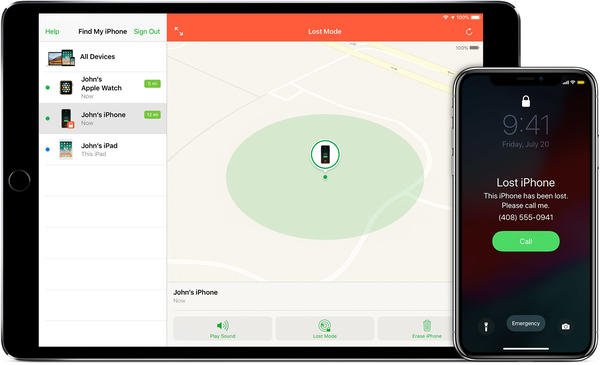
Část 3. Co dělat, pokud funkce Najít můj iPhone není povolena?
Pokud jste aktivovali funkci Najít můj iPhone dříve, než chybí, nemůžete jej použít k vyhledání zařízení. Následující tipy vám ale pomohou chránit vaše soukromá data víceméně.
- Změňte heslo Apple ID. Nikdo nemůže přistupovat ke svým datům iCloud ani používat jiné služby (jako iMessage nebo iTunes) na vašem chybějícím zařízení po změně hesla Apple ID.
- Změnit heslo všech vašich internetových účtů, které mohou zahrnovat vaše Facebook, Twitter, e-mailové účty a další.
- Oznámte své ztracené nebo odcizené zařízení místním donucovacím orgánům, v tomto případě budete možná muset zadat sériové číslo zařízení.
- Oznámte své ztracené nebo odcizené zařízení vašemu bezdrátovému operátorovi. Může pomoci zakázat účet, aby se zabránilo telefonickým hovorům, textům a používání dat.
Najít můj iPhone je jedinou možností, jak vám pomoci najít vaše ztracené zařízení, pokud jste jej neaktivovali dříve, než zmizí, neexistuje jiný lepší způsob sledování vašeho zařízení.




